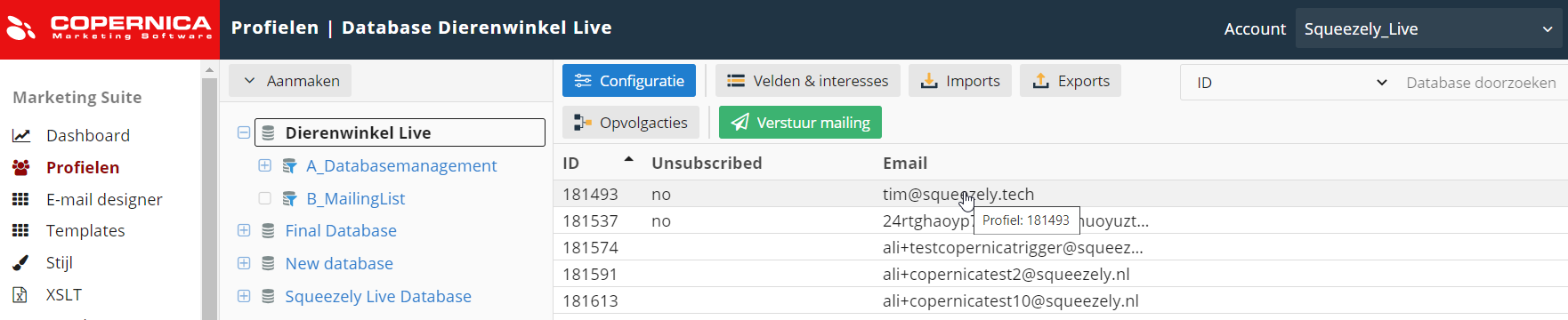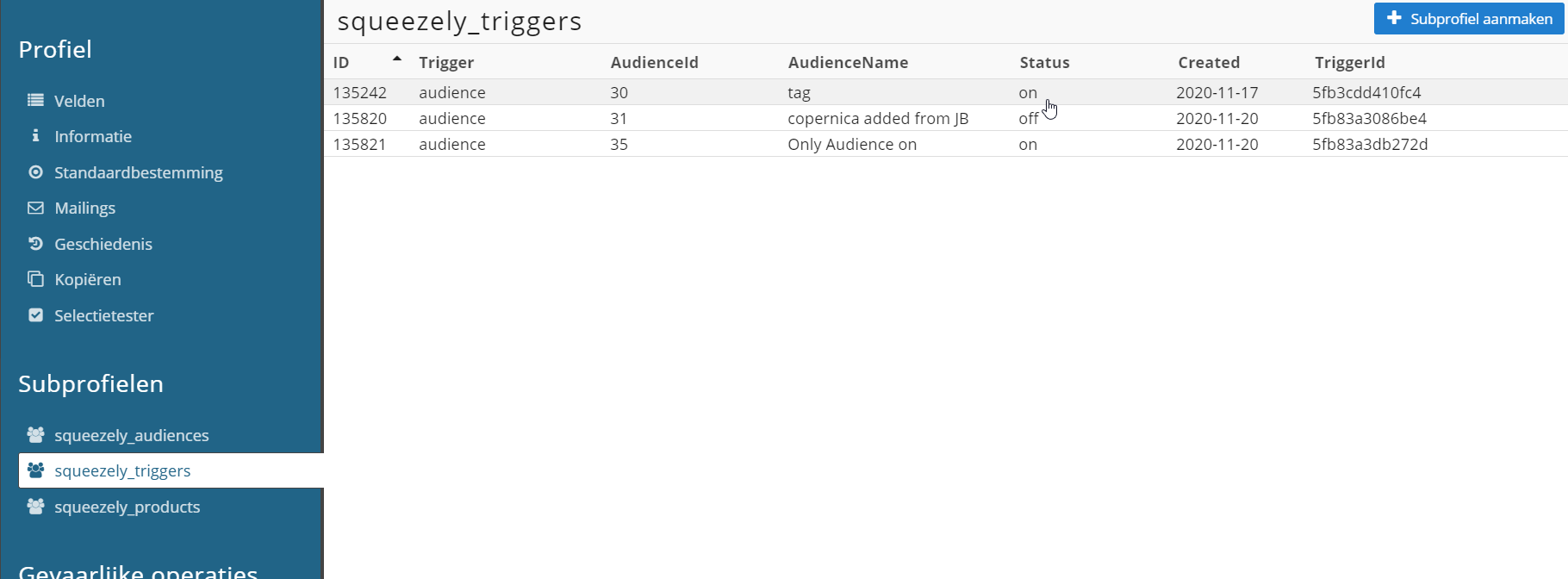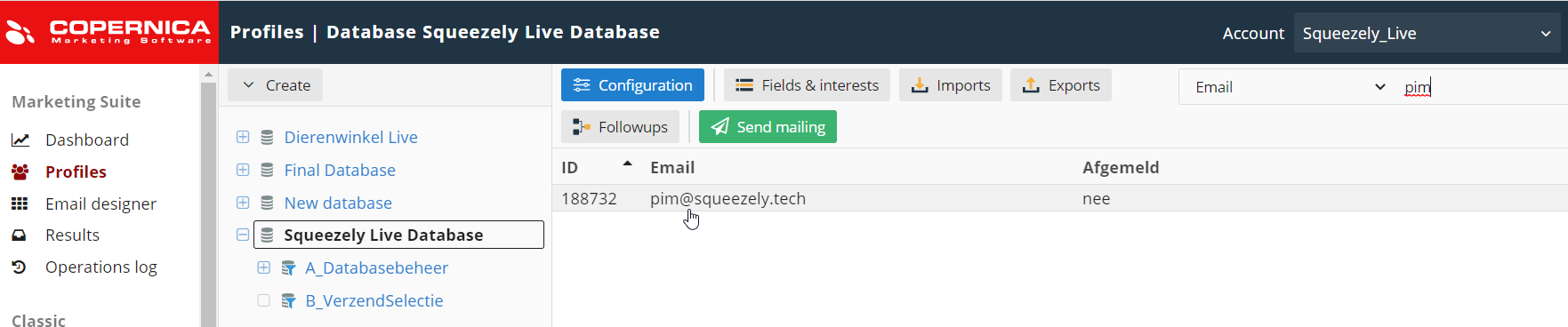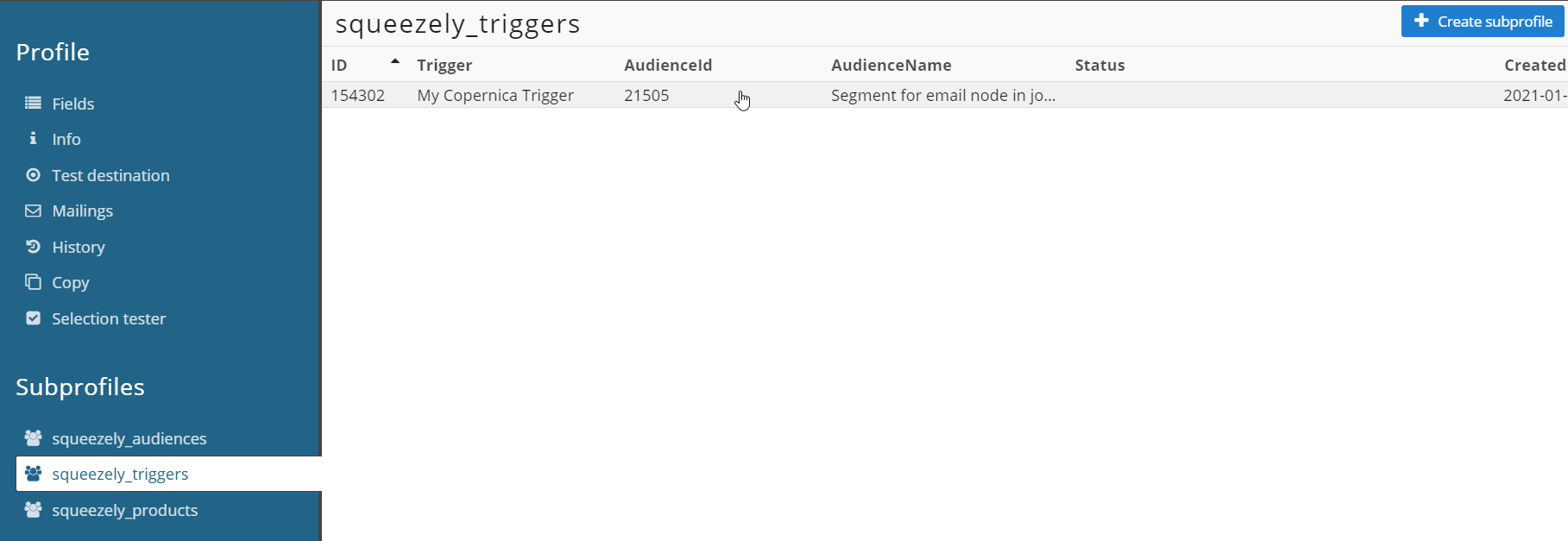Met de Copernica koppeling kun je data synchroniseren tussen Squeezely en de Email Service Provider (ESP) Copernica. Via de koppeling kunnen audiences, profielen, triggers en productsets uit Squeezely worden verstuurd naar Copernica.
Implementatie
Voor het implementeren van de Copernica koppeling:
🔗 Implementeren Copernica
Door het afronden van de volledige implementatie worden:
Eenmalig bestaande e-mailadressen (met eventueel newsletter consent) gesynchroniseerd tussen Copernica en Squeezely
Dagelijks nieuwe e-mailadressen (met eventueel newsletter consent) gesynchroniseerd tussen Copernica en Squeezely
Op basis van API calls e-mailadressen (met eventueel newsletter consent) gesynchroniseerd van Squeezely naar Copernica
Voor het realtime synchroniseren van consent van Copernica naar Squeezely, dient een webhook geïmplementeerd te worden:
 Consent realtime synchroniseren
Consent realtime synchroniseren
Audiences & Profielen
In de Audience Builder kun je audiences naar Copernica versturen door Copernica als Channel aan te vinken:

Voor de profielen in de audience verstuurt Squeezely twee API calls naar Copernica:
Hoe wordt de API call 'Squeezely audiences' verwerkt in Copernica?
In Copernica wordt de API call verwerkt onder ‘Squeezely audiences’ in het subprofiel:
Ga in Copernica naar ‘Profielen’
Open de Copernica database waar Squeezely data mee synchroniseert
Klik op een profiel uit de audience
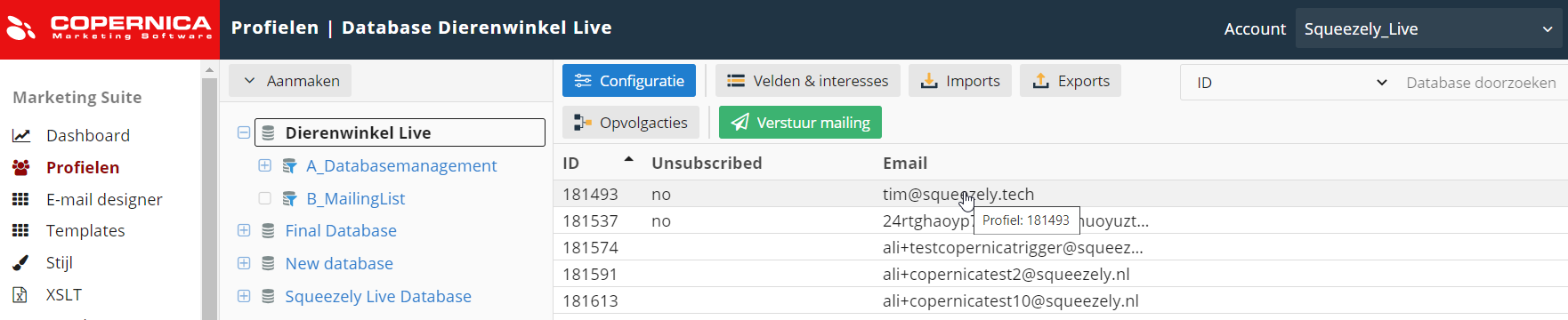


In dit overzicht zie je de profielvelden en audience statussen van het profiel.
Hoe wordt de API call 'Squeezely triggers' verwerkt voor audience wijzigingen in Copernica?
In Copernica wordt de API call verwerkt onder ‘Squeezely triggers’ in het subprofiel:
Ga in Copernica naar ‘Profielen’
Open de Copernica database waar Squeezely data mee synchroniseert
Klik op een profiel uit de audience
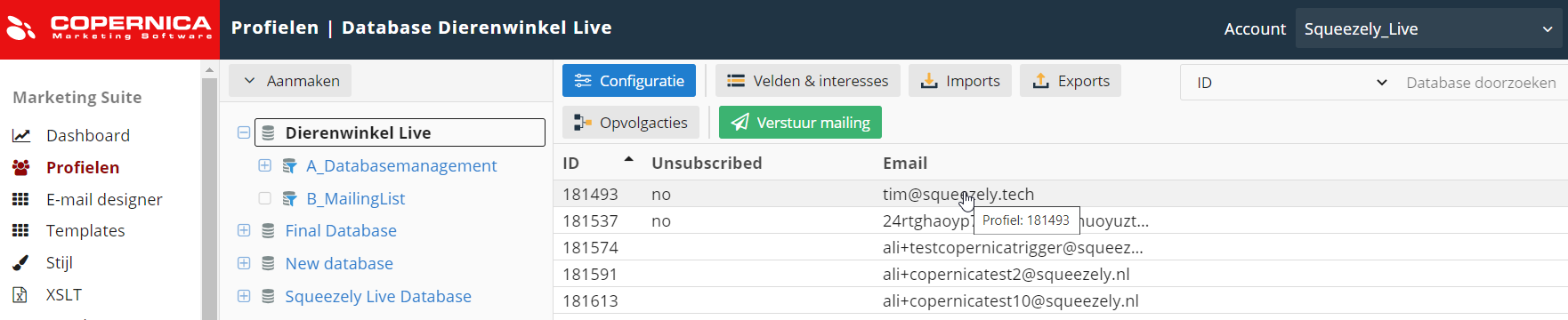
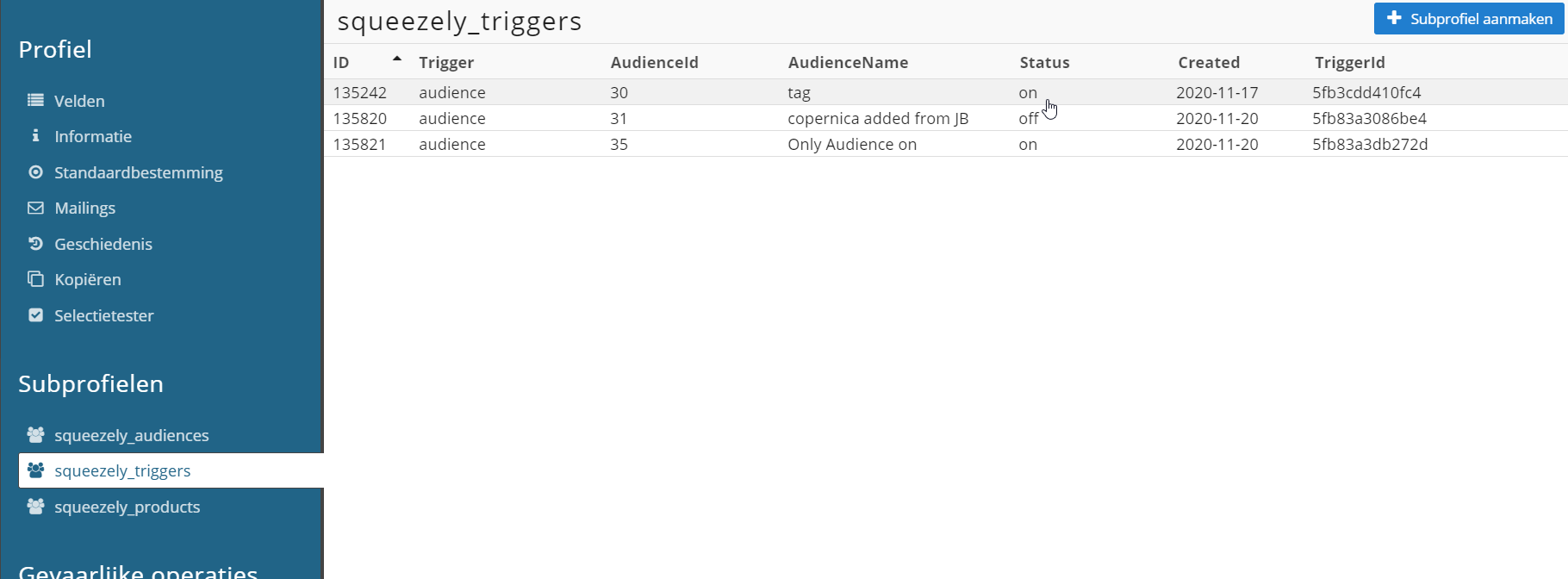
In dit overzicht zie je het volgende:
ID: het unieke trigger id
Trigger: audience wijzigingen worden aangeduid met ‘audience’
AudienceId: het id van de audience in Squeezely
AudienceName: de naam van de audience in Squeezely
Status: de audience status van het profiel
Created: het tijdstip van de trigger
Triggers & Productsets
In de Journey Builder kun je triggers naar Copernica versturen met de E-mail trigger:

In de E-mail trigger zijn twee opties:

Optie 1: het versturen van een trigger
In het veld ‘Trigger’ kun je een label aan de trigger hangen. Met de API call ‘Squeezely triggers’ wordt dit label verstuurd naar Copernica. Op basis van dit label kun je vervolgstappen instellen in Copernica.
Hoe wordt de API call 'Squeezely triggers' verwerkt voor triggers in Copernica?
In Copernica wordt de API call verwerkt onder ‘Squeezely triggers’ in het subprofiel:
Ga in Copernica naar ‘Profielen’
Open de Copernica database waar Squeezely data mee synchroniseert
Klik op een profiel uit de audience
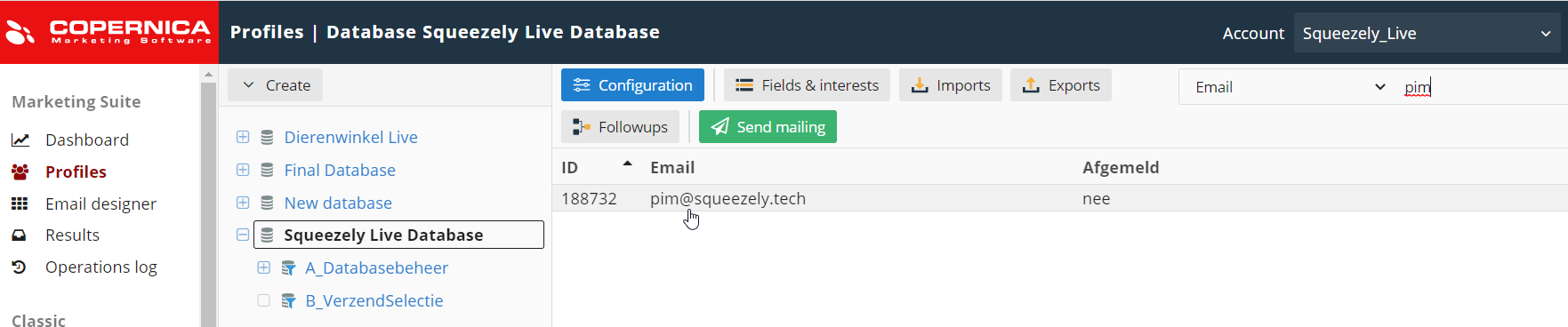
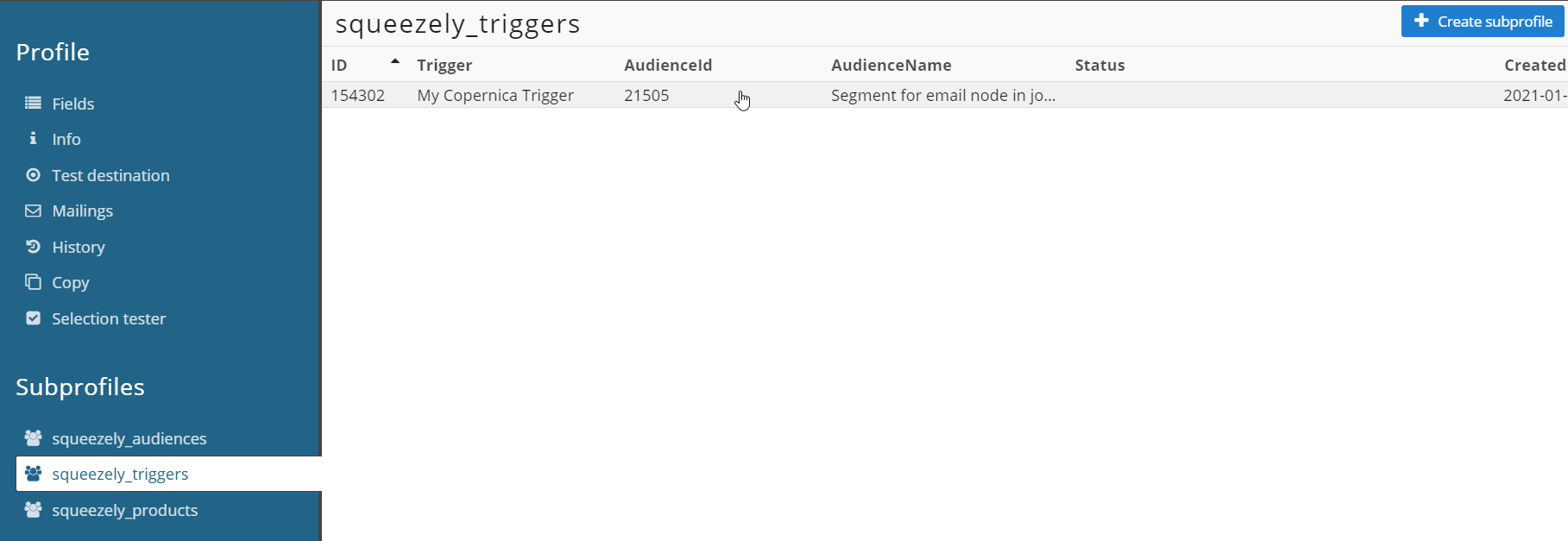
In dit overzicht zie je het volgende:
ID: het unieke trigger id
Trigger: de naam van de trigger in Squeezely
AudienceId: het id van het journey segment in Squeezely
AudienceName: de naam van het journey segment in Squeezely
Status: een lege regel
Created: het tijdstip van de trigger
In het veld ‘Products’ kun je een productset selecteren. Deze productset wordt meegestuurd met de trigger naar Copernica en kun je benutten in de vervolgstappen.
Hoe wordt de API call 'Squeezely products' verwerkt voor triggers in Copernica?
In Copernica wordt de API call verwerkt onder ‘Squeezely triggers’ in het subprofiel:
Ga in Copernica naar ‘Profielen’
Open de Copernica database waar Squeezely data mee synchroniseert
Klik op een profiel uit de audience
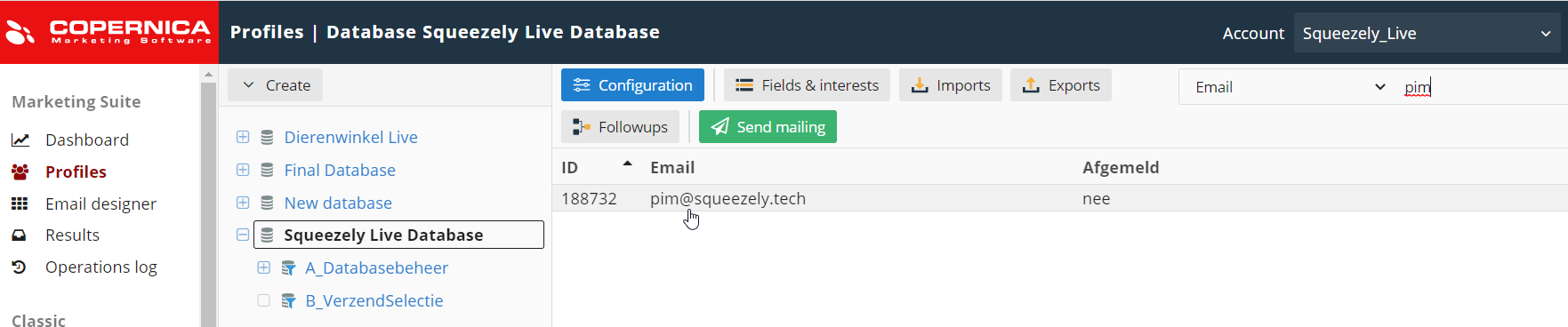
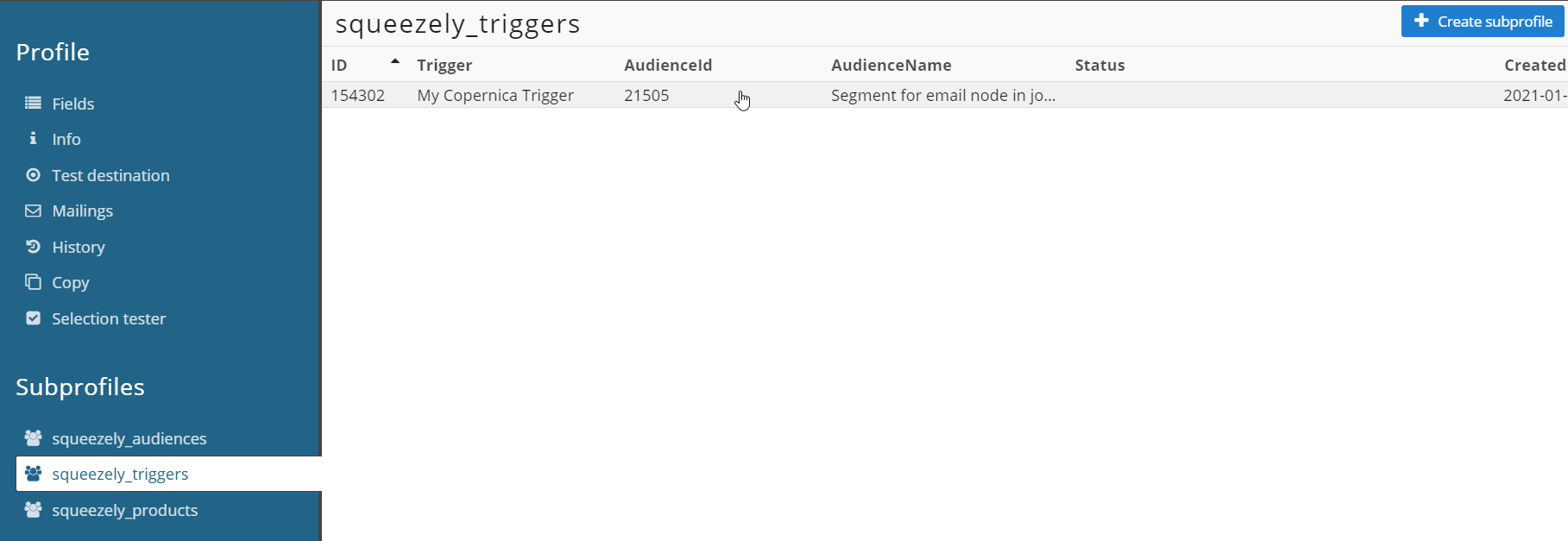
In dit overzicht zie je het volgende:
ID: het unieke trigger id
Trigger: de naam van de trigger in Squeezely
AudienceId: het id van het journey segment in Squeezely
AudienceName: de naam van het journey segment in Squeezely
Status: een lege regel
Created: het tijdstip van de trigger
Optie 2: het triggeren van een template
Voor
Voor de profielen die de E-mail trigger bereiken en voldoen aan de voorwaarden, verstuurt Squeezely een API Call naar Copernica:
Hoe kan ik controleren of de trigger naar Clang is verstuurd?
In Squeezely kun je de status van de trigger als volgt inzien:
Ga in Squeezely naar 360° Profiles
Zoek het profiel op dat de E-mail trigger in de journey heeft bereikt
Ga in het profiel naar ‘Automations’

Hoe kan ik de API call 'Squeezely Trigger' in Clang bekijken?
In Clang kun je de API call als volgt zien:

Vervolgens opent het volgende scherm:

De API Call kun je bekijken door op het informatie icoon te klikken. Vervolgens opent het volgende scherm:

In dit overzicht zie je aan de linkerkant de profielvelden en de productset (onder ‘products’) van het profiel. Aan de rechterkant zie je de getriggerde campagne.
![]() Consent realtime synchroniseren
Consent realtime synchroniseren